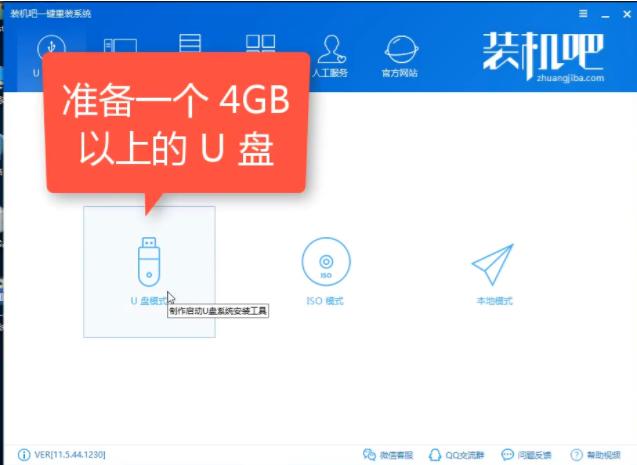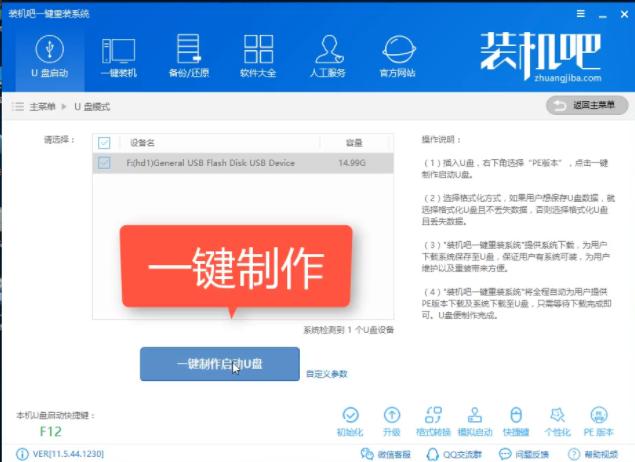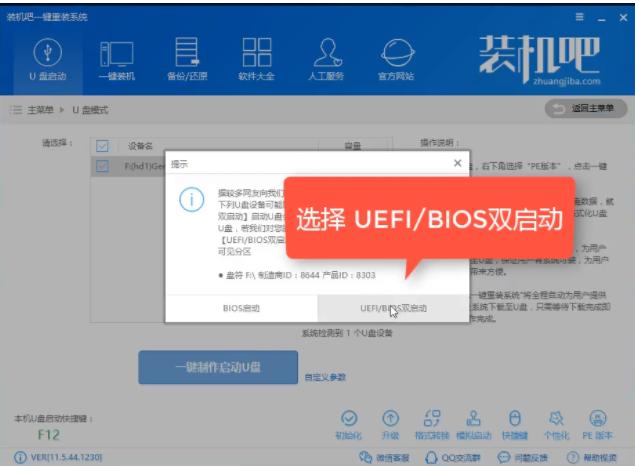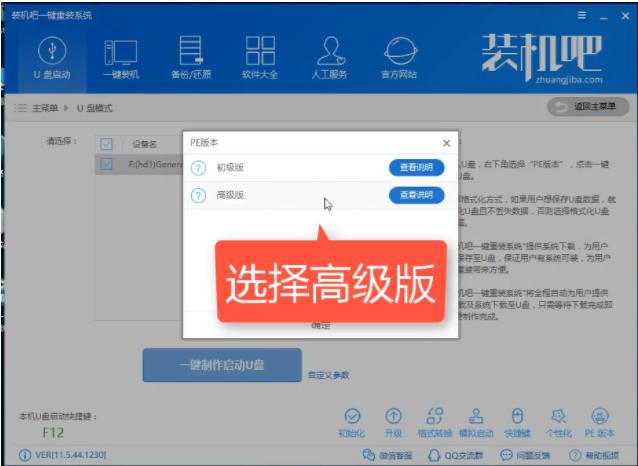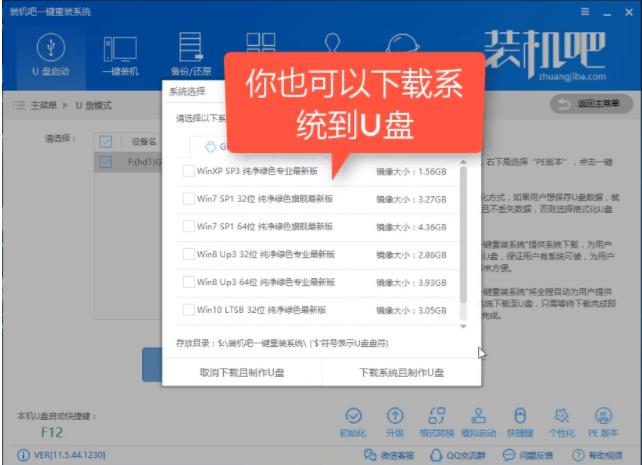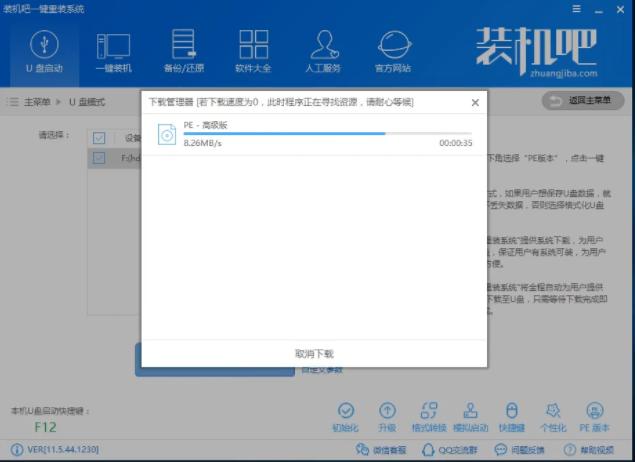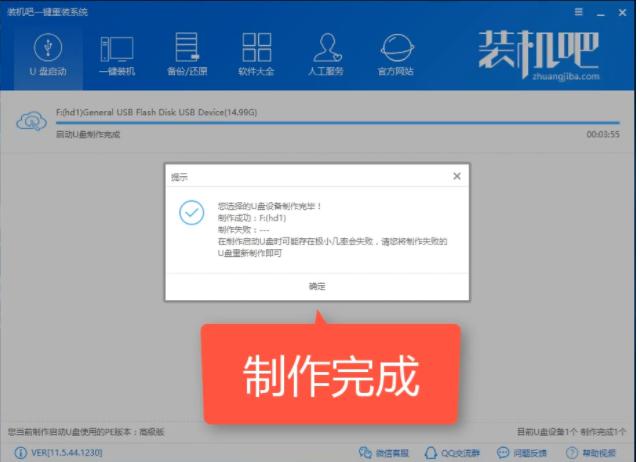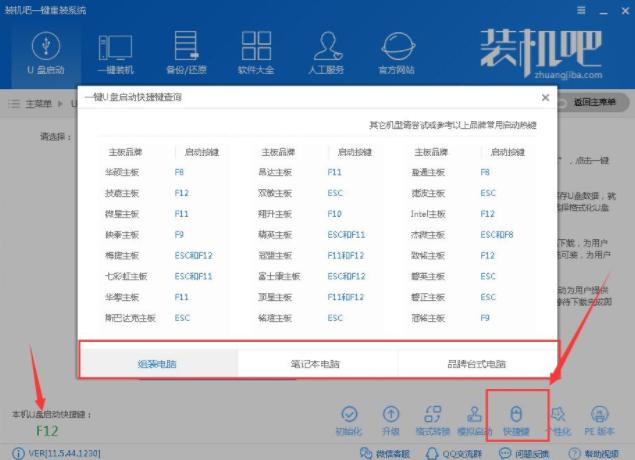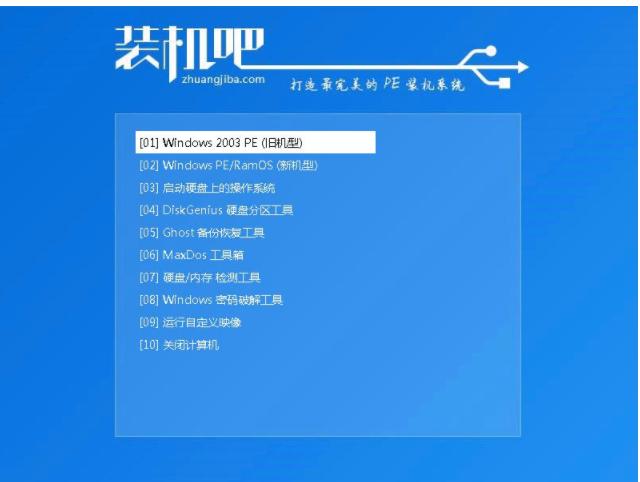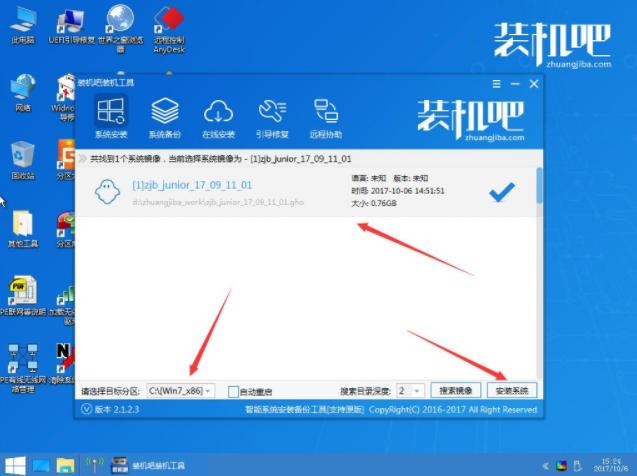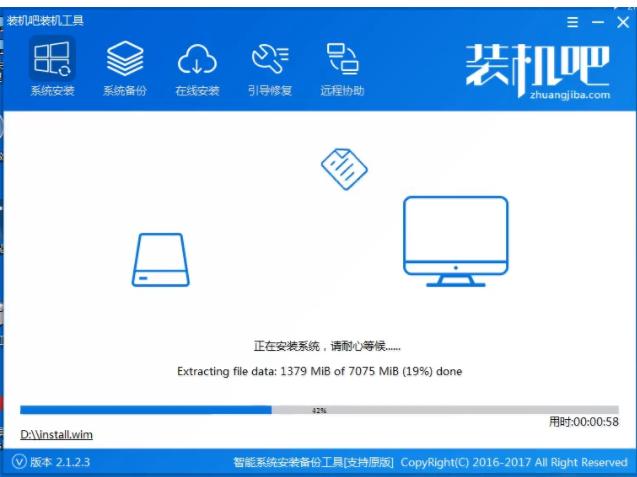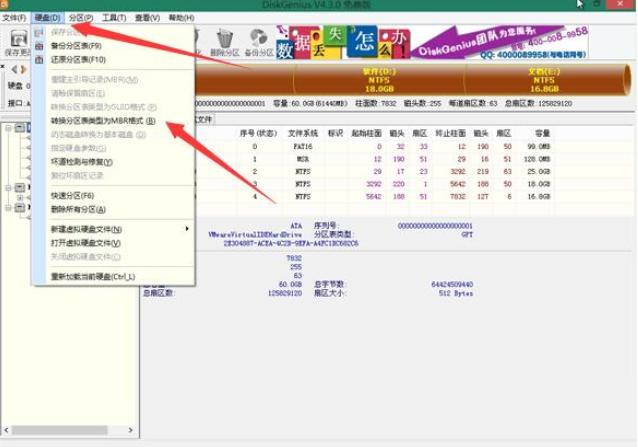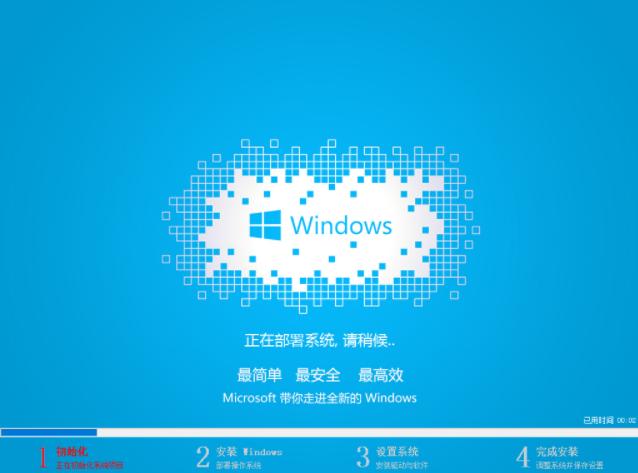推薦系統(tǒng)下載分類: 最新Windows10系統(tǒng)下載 最新Windows7系統(tǒng)下載 xp系統(tǒng)下載 電腦公司W(wǎng)indows7 64位裝機(jī)萬能版下載
教你u盤如何安裝xp系統(tǒng)
發(fā)布時(shí)間:2021-04-24 文章來源:xp下載站 瀏覽:
|
U盤的稱呼最早來源于朗科科技生產(chǎn)的一種新型存儲設(shè)備,名曰“優(yōu)盤”,使用USB接口進(jìn)行連接。U盤連接到電腦的USB接口后,U盤的資料可與電腦交換。而之后生產(chǎn)的類似技術(shù)的設(shè)備由于朗科已進(jìn)行專利注冊,而不能再稱之為“優(yōu)盤”,而改稱“U盤”。后來,U盤這個稱呼因其簡單易記而因而廣為人知,是移動存儲設(shè)備之一。現(xiàn)在市面上出現(xiàn)了許多支持多種端口的U盤,即三通U盤(USB電腦端口、iOS蘋果接口、安卓接口)。 u盤安裝winxp系統(tǒng),使用使用u盤就行安裝操作系統(tǒng)最重要的就是,需要制作一個u盤啟動盤,那么該如何制作u盤啟動盤呢?小編推薦大家使用裝機(jī)吧制作工具,制作好裝機(jī)吧u盤啟動盤即可任意的安裝windows中的系統(tǒng),當(dāng)然也包括winxp這款經(jīng)典的系統(tǒng),下面小編就來將制作U盤啟動盤的方法,以及u盤安裝xp系統(tǒng)的方法當(dāng)大家。 小伙伴們,你們知道如何使用u盤安裝winxp系統(tǒng)嗎?嘿嘿~你們要是不知道的話,那么小編我的作用就有來。因?yàn)椋【幬仪靶┨爝@好學(xué)習(xí)了相關(guān)于這個方面的內(nèi)容,現(xiàn)在小編就來將u盤安裝winxp系統(tǒng)的方法了告訴給大家。 準(zhǔn)備工具: 1.U盤一個,最好大于4G 2.裝機(jī)吧一鍵重裝系統(tǒng)軟件,官網(wǎng)下載地址:http://www.zhuangjiba.com/ 一、制作U盤啟動盤: 1.把U盤插到電腦USB接口,運(yùn)行裝機(jī)吧一鍵重裝系統(tǒng)軟件,切換到U盤啟動——點(diǎn)擊U盤模式。
如何安裝xp系統(tǒng)示例1 2.勾選你的U盤點(diǎn)擊一鍵制作啟動U盤。
u盤安裝xp系統(tǒng)示例2 3.選擇UEFI/BIOS雙啟動
u盤安裝xp系統(tǒng)示例3 4.PE選擇高級版,版本的說明大家可以點(diǎn)擊查看說明。
u盤安裝xp系統(tǒng)示例4 5.大家看情況選擇格式化丟失數(shù)據(jù)還是不丟失。
u盤安裝xp系統(tǒng)示例5 6.這個點(diǎn)擊下載需要安裝的系統(tǒng)鏡像文件,我們是重裝XP系統(tǒng),點(diǎn)擊勾選XP系統(tǒng)后點(diǎn)擊下載系統(tǒng)且制作U盤。
如何安裝xp系統(tǒng)示例6 7.開始下載PE鏡像及你所選擇的系統(tǒng)安裝鏡像文件,耐心等待即可。
u盤安裝xp系統(tǒng)示例7 8.下載完成后開始制作U盤啟動盤,不用我們手動操作,等待它最懂完成后即可,如圖制作完成。
u盤示例8 二、按U盤啟動快捷鍵/BIOS設(shè)置進(jìn)入PE: 進(jìn)PE可以通過開機(jī)時(shí)按快捷鍵進(jìn)入也可以通過BIOS里面設(shè)置U盤為第一啟動項(xiàng)。 1.一鍵U盤啟動快捷鍵可以在U盤啟動盤制作工具里面查詢,或者在電腦開機(jī)時(shí)屏幕下方會出現(xiàn)短暫的按鍵提示,boot對應(yīng)的按鍵既是啟動快捷鍵。
如何安裝xp系統(tǒng)示例9 2.重啟電腦在開機(jī)時(shí)不停地按快捷鍵,在調(diào)出來的界面選擇USB的選項(xiàng),(有些沒有寫USB)就是你的U盤。進(jìn)入到PE選擇界面選02進(jìn)入PE系統(tǒng)。
如何安裝xp系統(tǒng)示例10 注意:如果你原來的系統(tǒng)就是xp系統(tǒng),再重裝xp系統(tǒng),那么按照上面的方法操作即可;如果你原來的是win7或以上版本的系統(tǒng),那么就可能要在BIOS里面設(shè)置一些東西才能成功重裝好: 根據(jù)你電腦的型號進(jìn)入BIOS設(shè)置: 注:如果有以下選項(xiàng),就需要修改,沒有就略過 1)Secure Boot改成Disabled,禁用安全啟動 2)CSM改成Enable或Yes,表示兼容 3)Boot mode或UEFI mode改成Legacy,表示傳統(tǒng)啟動方式 4)OS Optimized Defaults改成Disabled或Other OS,禁用默認(rèn)系統(tǒng)優(yōu)先設(shè)置 5)部分機(jī)型需設(shè)置BIOS密碼才可以修改Secure Boot,找到Set Supervisor Password設(shè)置密碼 6)裝XP需要修改硬盤模式為兼容模式,否則會藍(lán)屏:SATA Controller Mode 改成IDE/ATA。 以上修改完成后按F10保存退出 三、PE內(nèi)安裝系統(tǒng): 1.進(jìn)入到PE系統(tǒng)桌面后會自動彈出PE裝機(jī)工具,這里勾選下載的XP系統(tǒng),目標(biāo)分區(qū)選擇你的系統(tǒng)盤(一般為C盤),之后點(diǎn)擊安裝系統(tǒng)。
如何安裝xp系統(tǒng)示例11 2.進(jìn)入系統(tǒng)的安裝過程,這里不用操作,耐心等待完成后重啟電腦即可進(jìn)入下一步的安裝。
u盤示例12 注意:如果你的電腦是GPT的分區(qū)那么需要修改硬盤分區(qū)格式才能裝XP(這種情況工具會提示只能安裝win8/10 64位系統(tǒng)),具體方法為:打開桌面的分區(qū)大師工具——點(diǎn)擊你的硬盤——點(diǎn)擊上面的硬盤選擇轉(zhuǎn)換分區(qū)表格式為MBR格式。轉(zhuǎn)換完成后再打開裝機(jī)工具安裝即可。
u盤示例13 四、重啟進(jìn)入最后的安裝 1.上面的步驟完成后重啟電腦,進(jìn)入最后的系統(tǒng)安裝過程,這個步驟不用我們操作,只需要耐心等待系統(tǒng)部署完成后進(jìn)入到系統(tǒng)桌面即可。
u盤安裝xp系統(tǒng)示例14
u盤示例15 U盤有USB接口,是USB設(shè)備。如果操作系統(tǒng)是WindowsXP/Vista/Win7/Linux/PrayayaQ3或是蘋果系統(tǒng)的話,將U盤直接插到機(jī)箱前面板或后面的USB接口上,系統(tǒng)就會自動識別。 |